

Voit luoda omia ulkoisia FTP, SMB, WebDAV, -sijainteja WebTools Express -sovelluksessa.
Lisätietoja verkkoasetuksista on plotWAVE-colorWAVE Connectivity Manual for Windows -oppaassa.
Muista ottaa [SMB] -protokolla käyttöön.
Muista ottaa käyttöön [FTP] välilehdeltä [Määritykset] – [Yhteydet].
Tarkista, että [WebDAV]:n URL ei ole estetty.
Tätä toimenpidettä varten sinun on kirjauduttava järjestelmään järjestelmän ylläpitäjän tunnuksilla.
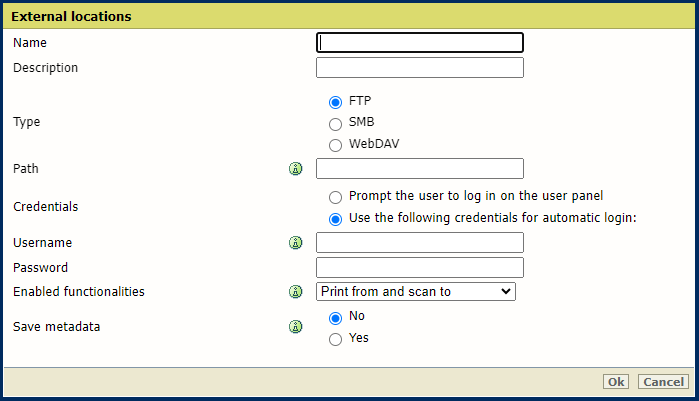
Käytä [FTP]:n kanssa syntaksia: isäntänimi[/polku] (esimerkki: myhost/mydirectory/scantofile).
Käytä [SMB]:n kanssa syntaksia: \\isäntänimi\jaettunimi[\polku] (esimerkki: \\myhost\myshareddirectory\scantofile).
Käytä [WebDAV] in kanssa koko HTTP-URL-osoitetta (esimerkiksi: http://example.webdav.org:8080/repository/).
Käytä Internet-yhteyttä varten määritettyjä välityspalvelinasetuksia. Tämä asetus on ehkä poistettava käytöstä, jos määrität sijainnin paikallisessa verkossa.
Valitse [Kehota käyttäjää kirjautumaan ohjauspaneelille], jos haluat käyttäjän kirjautuvan ohjauspaneelista.
Kirjautumisikkuna avautuu, kun käyttäjä yrittää muodostaa yhteyttä ulkoiseen sijaintiin ohjauspaneelista.
Valitse [Käytä seuraavia tunnuksia automaattisessa kirjautumisessa:], jos haluat määrittää tunnukset tässä.
Käyttäjää ei pyydetä kirjautumaan sisään ohjauspaneelilla, kun hän yrittää muodostaa yhteyttä ulkoiseen sijaintiin.
[Käyttäjätunnus] antaa ulkoisen sijainnin käyttöoikeuden. Käyttäjällä on oltava vähintään luku- ja kirjoitusoikeudet ulkoiseen sijaintiin. SMB-kohteissa muodon on oltava seuraavanlainen: Paikallinen käyttäjätunnus: "IP-osoite\käyttäjätunnus" tai "isäntänimi\käyttäjätunnus". Toimialueen käyttäjätunnus: ”toimialue\käyttäjätunnus”.
Kirjoita käyttäjätunnukseen kuuluva [Salasana].
[Kyllä] tarkoittaa: tähän sijaintiin lähetetyn skannaustiedoston mukana tulee metatietotiedosto, jos metatiedot on annettu. Metatietotiedoston nimi on skannaustiedoston nimi, jota seuraa '.xml'. Esimerkiksi tiedoston scan001.pdf mukana tulee metatietotiedosto scan001.pdf.xml.
Automaattinen työnkulku voi käyttää metatietoja skannaustiedoston yhdistämiseksi käyttäjään.
uniFLOW-skannausta varten [Tallenna metatietotiedosto] -asetukseksi täytyy valita [Kyllä].
Järjestelmä varmentaa ulkoisen sijainnin ja antaa virheilmoituksen, jos varmennus epäonnistuu.
Virhetilanteessa voit tallentaa ulkoisen sijainnin virheineen napsauttamalla Tallenna tai muuttaa syötteitä napsauttamalla Muuta.
Ulkoista sijaintia voi käyttää ohjauspaneelilta ja WebTools Express -sovelluksesta.